
LXQT: Vad är det och hur installeras det på DEBIAN 10 och MX-Linux 19?
LXQT är en annan lätt och snabb Skrivbordsmiljö, bror till LXDE. Och som det senare finns det vanligtvis inget överflöd av information om det på nätet jämfört med andra mer populära och begagnade. Till exempel vår senaste inlägget specifikt om LXQT, det var för mer än 5 år sedan, på version nummer 0.9.0.
Som med LXDE, det finns vanligtvis få GNU / Linux-distributioner som inkluderar det som Standard skrivbordsmiljö. Därför kommer vi i denna publikation att fokusera särskilt på Vad är det?Och Hur installerar du?. Betonar naturligtvis strömmen DEBIAN GNU / Linux metadistribution, i dess senaste versioni nummer 10, kodnamn Buster. Som också för närvarande är grunden för distro MX-Linux 19 (Ugly Duckling).
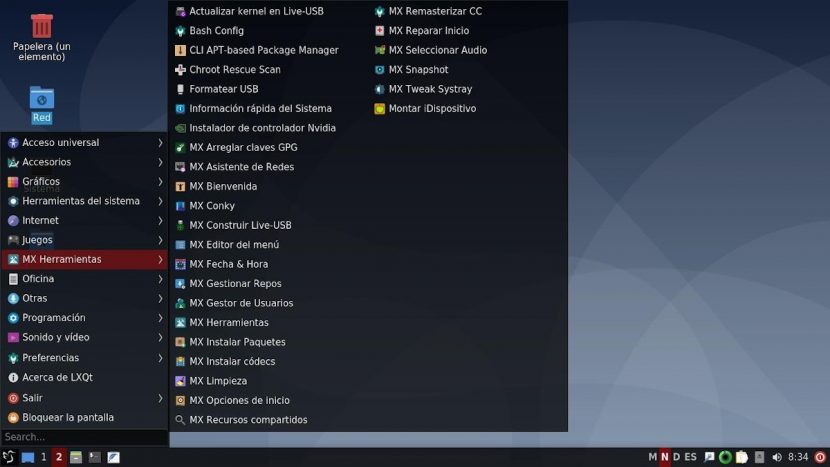
Med hänvisning till officiell information kan följande uttryckas:
"LXQt är en lätt Qt-skrivbordsmiljö. Det kommer inte att komma i vägen för dig. Det kommer inte att krascha eller sakta ner ditt system. Det fokuserar på att vara ett klassiskt skrivbord med ett modernt utseende. LXQt har redan inkluderats i de flesta Linux- och BSD-distributioner, så du kan prova det på ditt vanliga system eller i en virtuell dator. Mer information om installationen finns på LXQt Wiki på GitHub. Historiskt är LXQt produkten av sammanslagningen mellan LXDE-Qt, en initial smak av LXDEs Qt, och Razor-Qt, ett projekt som syftar till att utveckla en Qt-baserad skrivbordsmiljö med mål som liknar den nuvarande LXQt. LXQt skulle bli efterträdaren till LXDE en dag, men från och med 09/2016 kommer båda skrivbordsmiljöerna att fortsätta att samexistera för tillfället. " "Om" -sektionen på den officiella webbplatsen för LXDE
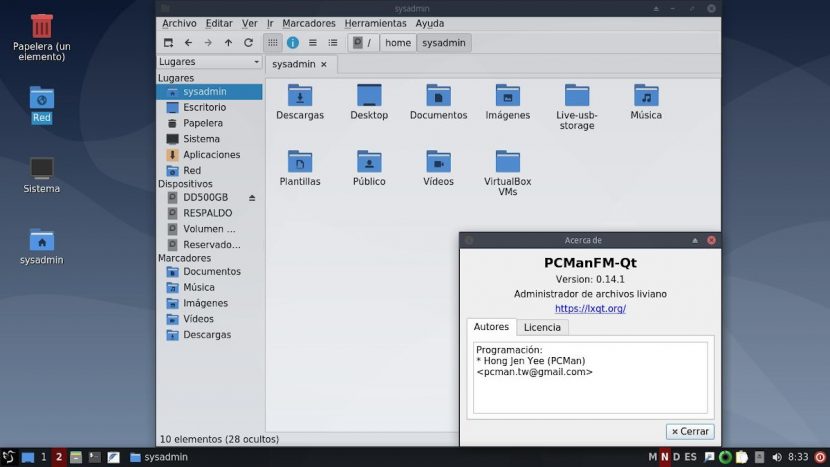
Allt om LXQT
beskrivning
Bland de viktigaste som kan belysas från detta Skrivbordsmiljö vi kan nämna följande punkter:
- LXDE släpptes delvis under året 2013 av den taiwanesiska datavetaren Hong Jen Yee När det är färdigt PCManFM-Qt, den första skrivbordsmodulen QT. Med tiden har hela skrivbordet på LXQT, i syfte att tillhandahålla en ny, modern och lätt skrivbordsmiljö till distributioner med låg energi och resurser, utan att helt överge utvecklingen av LXDE.
- LXQT den tillverkas främst i QT5 och andra komponenter i KDE-ramar 5. Och för närvarande går det version 0.14.1 (stabil). Dess första och fullständiga version var 0.7.0, släppt den 7 maj 2014, som den första produkten av sammanslagningen av projektet Razor-Qt y LXDE.
- LXQT är tillgänglig via officiella arkiv i många GNU / Linux Distros, såsom: DEBIAN, Ubuntu och Fedora. Och vissa tar det som standard när de är fokuserade på team med låg resursförbrukning.
- El applikationsekosystem infödd till LXQT Den består av flera program, där följande är det mest emblematiska eller välkända: PCManFM-Qt (Filhanterare), Leafpad-Qt (Textredigerare), LXImage-Qt (Image Viewer), bland många andra.
Obs: LXQT är Skrivbordsmiljö ström utförs av Hong Jen Yee och dess samhälle av utvecklare, men har inte övergett utvecklingen av LXDEsom de försöker överföra det till GTK + 3 för kompatibilitet med Gnome3-miljön. Således, hur de bär LXQT med QT5 och KDE Frameworks 5 för att uppnå kompatibilitet med KDE Plasma-miljö.
Fördelar och nackdelar
Fördel
- Ger en lätt, integrerad skrivbordsmiljö, användbar på datorer med begränsade CPU- och RAM-resurser eller låg prestanda. Dessutom är den enkel att använda för många, tack vare en iögonfallande gränssnitt men med traditionella funktioner.
- Den underhålls också av en internationella utvecklare, varav många arbetar med LXDE.
- Dess komponenter behåller modulär filosofi för sin LXDE-bas, det vill säga de kan användas oberoende av sina egna LXQT skrivbordsmiljö.
Nackdelar
- Den har inte sin egen fönsterhanterare, men det används oftast mest med Öppen låda. Även om dess integration med XFWM y muffins.
- Den har en Klassiskt användargränssnitt trots dess potential baserat på QT5 och KDE Framework 5.
- Det är i full utveckling och har inte nått din första mogna versionen (1.0) men dess samhälle växer ständigt, eftersom dess bas har mycket potential att erbjuda.
till lära sig mer du kan besöka dess officiell hemsida och dess skapares Distro:
Där du kan komma åt praktiska officiella sektioner, så som en Blogg, Wiki och Forum, bland många andra. Följande länkar finns också för att komplettera informationen på LXQT:
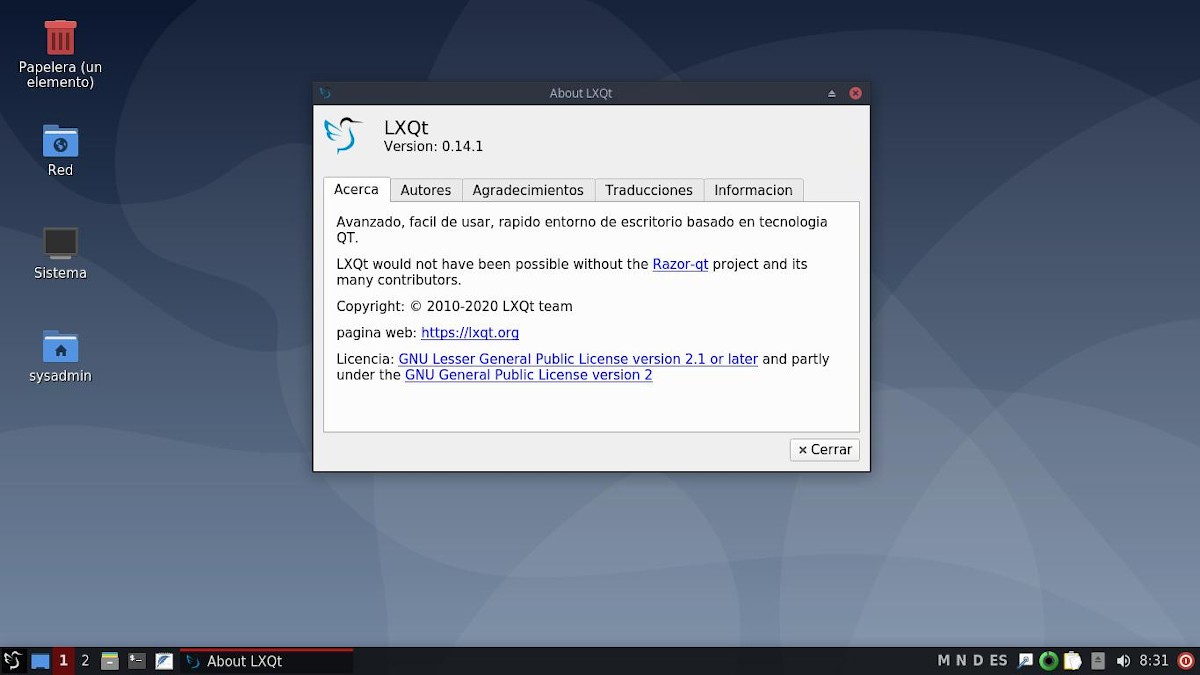
installation
Om en för närvarande har en GNU / Linux DEBIAN 10 distribution (Buster) eller andra baserat på det, såsom MX-Linux 19 (Ugly Duckling), de mest rekommenderade installationsalternativen är:
Använda kommandot Tasksel via grafiskt användargränssnitt (GUI)
- Kör en Konsol eller terminal från Skrivbordsmiljö
- Springa det kommandot följande:
apt update
apt install tasksel
tasksel install lxqt-desktop --new-install- Fortsätt till slutet på Guidad procedur för Tasksel (Aktivitetsväljare).
Använda kommandot Tasksel via kommandoradsgränssnittet (CLI)
- Kör en Konsol eller terminal använda Ctrl + F1-tangenter och logga in som root-superanvändare.
- Springa det kommandot följande:
apt update
apt install tasksel
tasksel- Välj LXQT skrivbordsmiljö och alla andra verktyg eller uppsättning ytterligare paket.
- Fortsätt till slutet på guidad procedur de Uppgift (Aktivitetsväljare).
Installera de minsta nödvändiga paketen direkt via CLI
- Kör en Konsol eller terminal från Skrivbordsmiljö eller använda Ctrl + F1-tangenter e starta en superanvändarsession rot.
- Springa det kommandot följande:
apt update
apt install lxqt- Fortsätt till slutet på bearbeta ledd av Apt-paketinstallatör.
Obs: Du kan också installera en skrivbordsmiljö baserat på LXQT enklare genom att byta ut paketet lxqt av lxqt-core.
Extra eller kompletterande åtgärder
- Utför åtgärder av optimering och underhåll av operativsystemet kör kommandot följande:
apt update; apt full-upgrade; apt install -f; dpkg --configure -a; apt-get autoremove; apt --fix-broken install; update-apt-xapian-indexlocalepurge; update-grub; update-grub2; aptitude clean; aptitude autoclean; apt-get autoremove; apt autoremove; apt purge; apt remove; apt --fix-broken install- Starta om och logga in genom att välja Skrivbordsmiljö LXQT, om du har mer än en Skrivbordsmiljö installerat och inte har valt Inloggningshanteraren
lxqt-session.
För ytterligare information, besök de officiella sidorna för DEBIAN y Belial.Or DEBIAN Administratörshandbok online i sin stabila version.
Och kom ihåg, detta är den sista och sjätte inlägget i en serie om GNU / Linux skrivbordsmiljöer. De tidigare handlade om GNOME, KDE Plasma, XFCE, Kanel, PARA y LXDE. Det finns många andra Skrivbordsmiljöer mer än troligt kommer vi att utforska i andra framtida inlägg.

Slutsats
Vi hoppas det här "hjälpsamma lilla inlägg" om «Entorno de Escritorio» känd under namnet «LXQT», bror till «LXDE», men med skillnaden att det är skrivet i Teknik «QT», istället för «GTK+2», det har ett klassiskt skrivbord med ett modernt utseende och är väldigt lite använt / känt inom världen av «Distribuciones GNU/Linux», vara av stort intresse och nytta för hela tiden «Comunidad de Software Libre y Código Abierto» och med stort bidrag till spridningen av det underbara, gigantiska och växande ekosystemet för applikationer av «GNU/Linux».
Och för mer information, tveka inte att besöka någon Online-bibliotek som OpenLibra y jedit att läsa böcker (PDF-filer) om detta ämne eller andra kunskapsområden. För nu, om du gillade det här «publicación», sluta inte dela det med andra, i din Favoritwebbplatser, kanaler, grupper eller grupper av sociala nätverk, helst gratis och öppet som Mastodon, eller säker och privat liknande Telegram.
Eller helt enkelt besöka vår hemsida på DesdeLinux eller gå med i den officiella kanalen Telegram av DesdeLinux att läsa och rösta på denna eller andra intressanta publikationer på «Software Libre», «Código Abierto», «GNU/Linux» och andra ämnen relaterade till «Informática y la Computación», Och «Actualidad tecnológica».
Förra gången jag försökte LXQt på Debian 10 tog det med sig några Xfce-applikationer och dess Xfwm-kompositör och fönsterhanterare. Det tycktes mig inte vara väl integrerat. Apper laddade inte ikonerna och uppdateringsmeddelandet saknades.
Å andra sidan förbrukar samma distro med plasma samma eller mindre. LXQt har förlorat medvetandet.
Hälsningar, Autopilot. Hittills har jag inte sett några problem eller avmattningar när jag har varit hos LXQT i mer än 15 dagar. Och det är väldigt vackert och funktionellt. Försök igen för att se vad du tycker för närvarande.
Vilken version är installerad på debian?
0.14.1 eller 0.12
Skål! Argemiro. Använd 0.14.1. Tack för din kommentar.
Använda kommandot Tasksel via grafiskt användargränssnitt (GUI)
Kör en konsol eller terminal från skrivbordsmiljön
Kör kommandobeställningarna nästa:
Apt uppdatering
apt installera taskel
Taskel installera lxqt-desktop - nyinstallation
Fortsätt till slutet på Tasksel Guided Procedure (Aktivitetsväljare).
Använda kommandot Tasksel via kommandoradsgränssnittet (CLI)
Kör en konsol eller terminal med Ctrl + F1-tangenterna och starta en superanvändares root-session.
Kör kommandobeställningarna nästa:
Apt uppdatering
apt installera taskel
Tasksel
Välj LXQT-skrivbordsmiljön och alla andra verktyg eller uppsättning ytterligare paket.
Fortsätt till slutet på den guidade proceduren för Tasksel (Aktivitetsväljare).
Det är omvänt, eller hur?